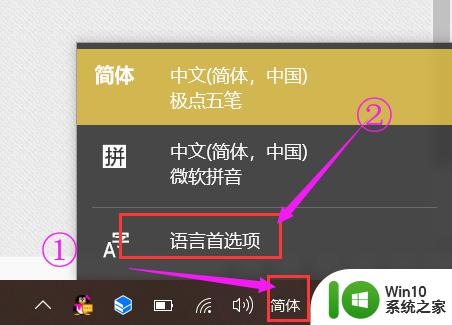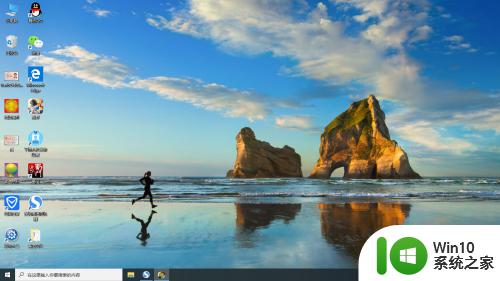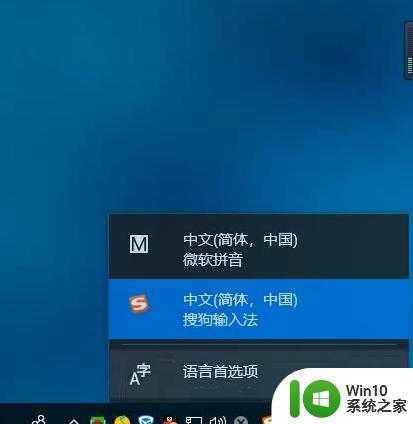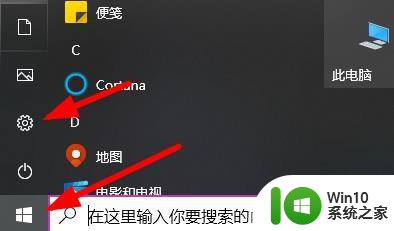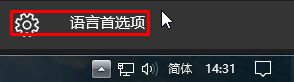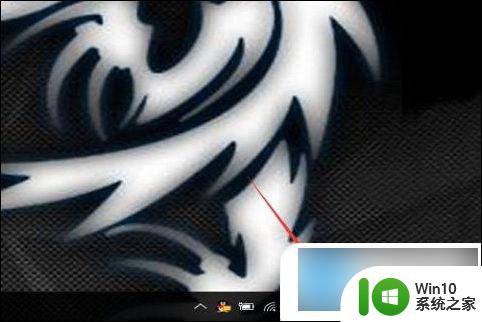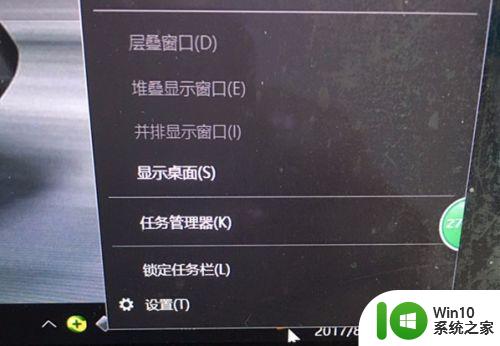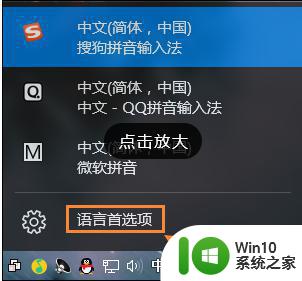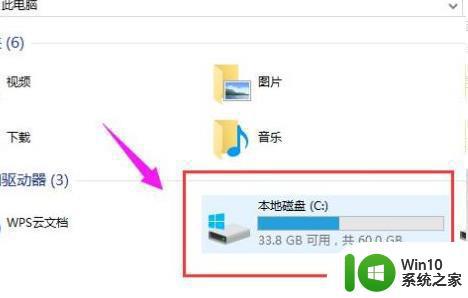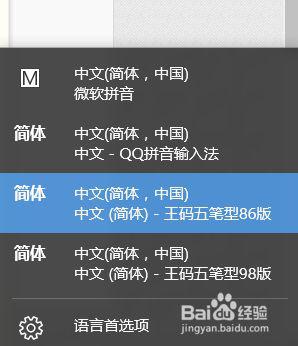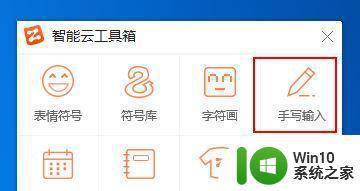快速删除win10输入法的技巧 win10输入法如何删除不常用的词组
更新时间:2023-08-25 16:51:27作者:yang
快速删除win10输入法的技巧,在使用Windows 10操作系统时,输入法是我们日常办公和交流的重要工具之一,随着我们使用时间的增长,输入法中可能会积累一些不常用的词组,这些词组可能会干扰我们的输入效率。了解如何快速删除Win10输入法中的这些不常用词组是非常重要的。本文将介绍一些技巧和方法,帮助您轻松删除Win10输入法中的不常用词组,提高您的输入效率。
1、首先点击左下角开始,然后进入设置。
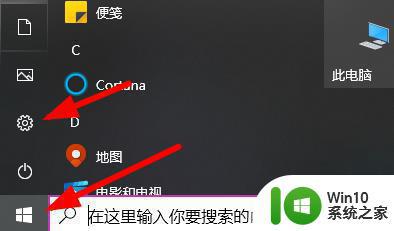
2、然后点击“时间和语言”。
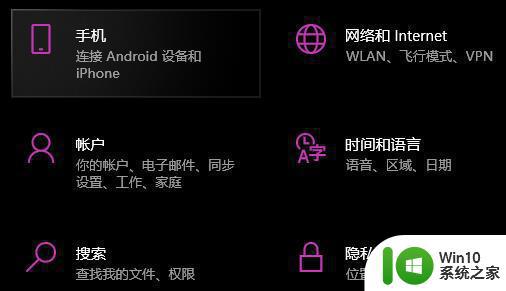
3、然后点击左侧的“语言”选项卡。

4、再点击“自带的语言选项”。

5、点击右侧的“选项”。
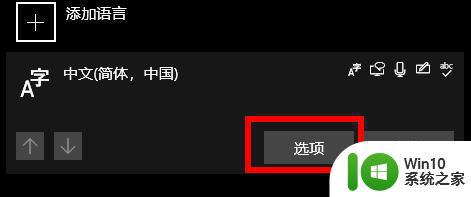
6、点击展开下面的“微软输入法”。
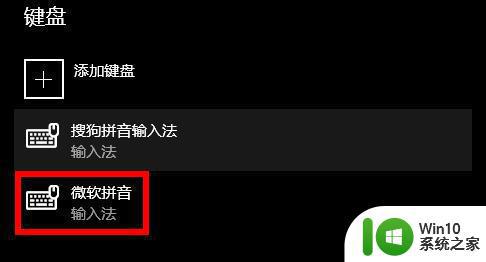
7、最后点击“删除”即可。
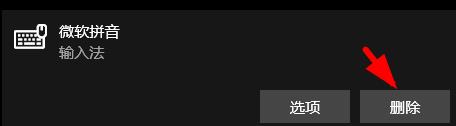
以上是关于快速删除Win10输入法的技巧的全部内容,如果您遇到类似的问题,可以按照本文提供的方法解决。